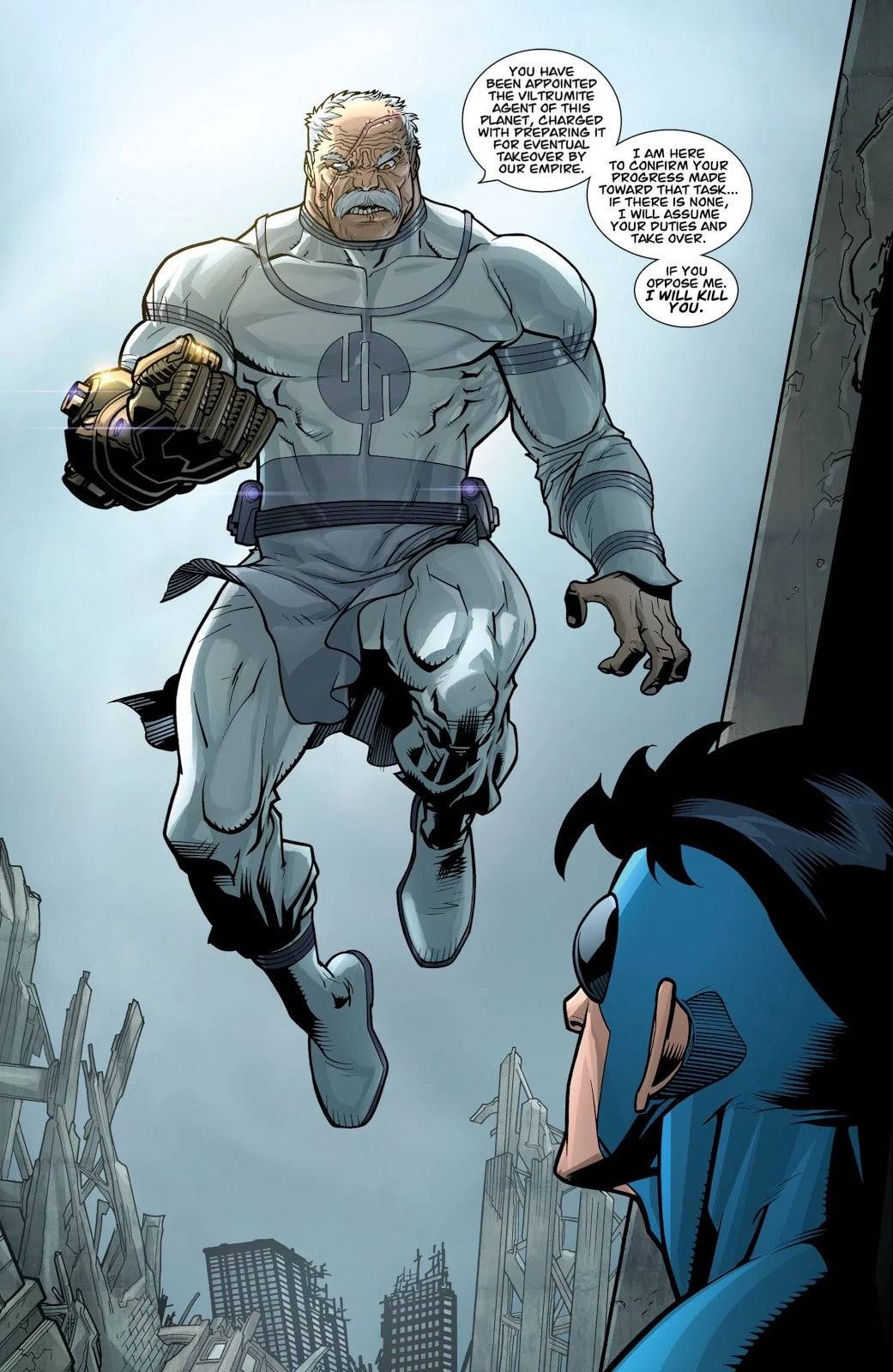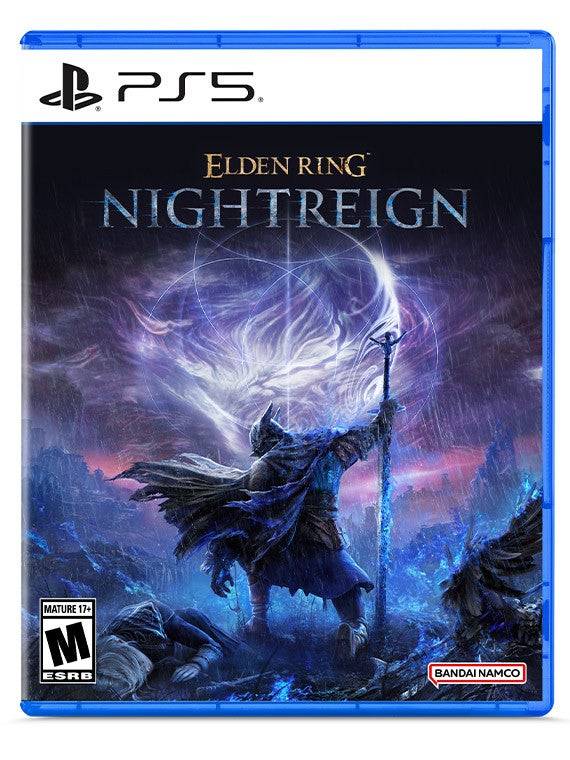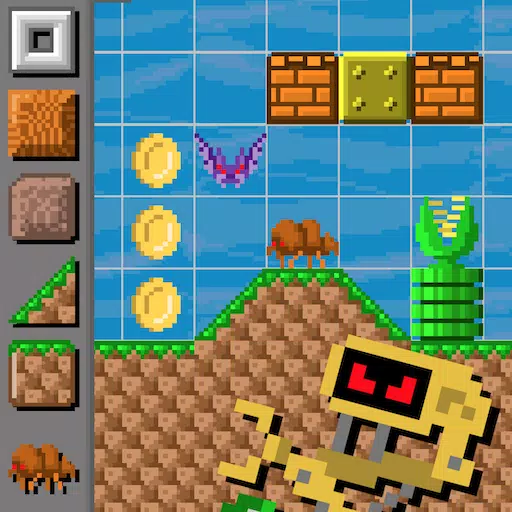Hướng dẫn này chi tiết cách cài đặt và định cấu hình các trình giả lập cho các trò chơi hệ thống SEGA Master trên sàn Steam của bạn bằng cách sử dụng EMUDECK, DECKY LOADER và các công cụ điện. Nó cũng bao gồm các bước khắc phục sự cố sau khi cập nhật bộ bài Steam.
Liên kết nhanh
-[Trước khi cài đặt Emudeck](#Trước khi cài đặt-Emudeck)
-[Kích hoạt chế độ nhà phát triển](#Activate-Developer-mode)-[Cài đặt Emudeck ở chế độ máy tính để bàn](#Cài đặt-Emudeck-in-Desktop-Mode) -Thêm các trò chơi hệ thống chính vào thư viện Steam
-- [Cải thiện hiệu suất](#hiệu suất cải thiện)-
-[Cài đặt Công cụ Power](#Cài đặt-Power-Tools)
Hệ thống SEGA Master, một giao diện điều khiển 8 bit cổ điển, tự hào có một thư viện các trò chơi tuyệt vời. Boong Steam, với Emudeck, cung cấp một nền tảng mạnh mẽ để sống lại các tựa game retro này.
Trước khi cài đặt Emudeck
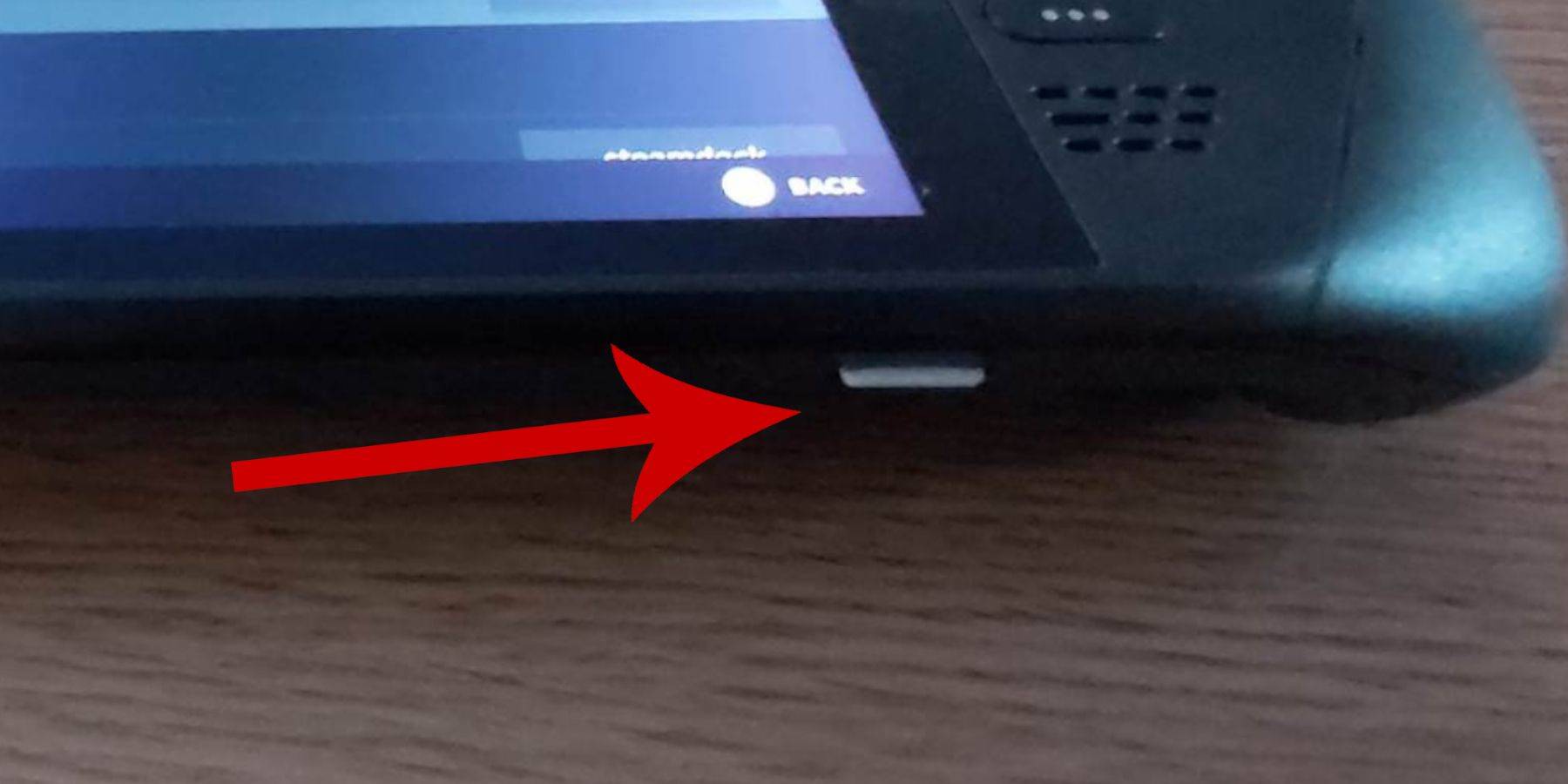
Trước khi cài đặt, đảm bảo:
- Sàn hơi của bạn được sạc đầy hoặc cắm vào.
- Bạn có thẻ nhớ microSD tốc độ cao (hoặc ổ cứng bên ngoài, mặc dù điều này làm giảm tính di động).
- Một bàn phím và chuột (tùy chọn, nhưng được khuyến nghị để điều hướng dễ dàng hơn).
Kích hoạt chế độ nhà phát triển
Kích hoạt chế độ nhà phát triển là rất quan trọng cho hoạt động giả lập trơn tru.
- Truy cập menu Cài đặt nhanh của Steam Deck.
- Điều hướng đến cài đặt hệ thống và bật chế độ nhà phát triển.
- Truy cập menu nhà phát triển.
- Kích hoạt gỡ lỗi từ xa CEF theo linh tinh.
- Khởi động lại sàn hơi của bạn. .
Cài đặt Emudeck trong chế độ máy tính để bàn
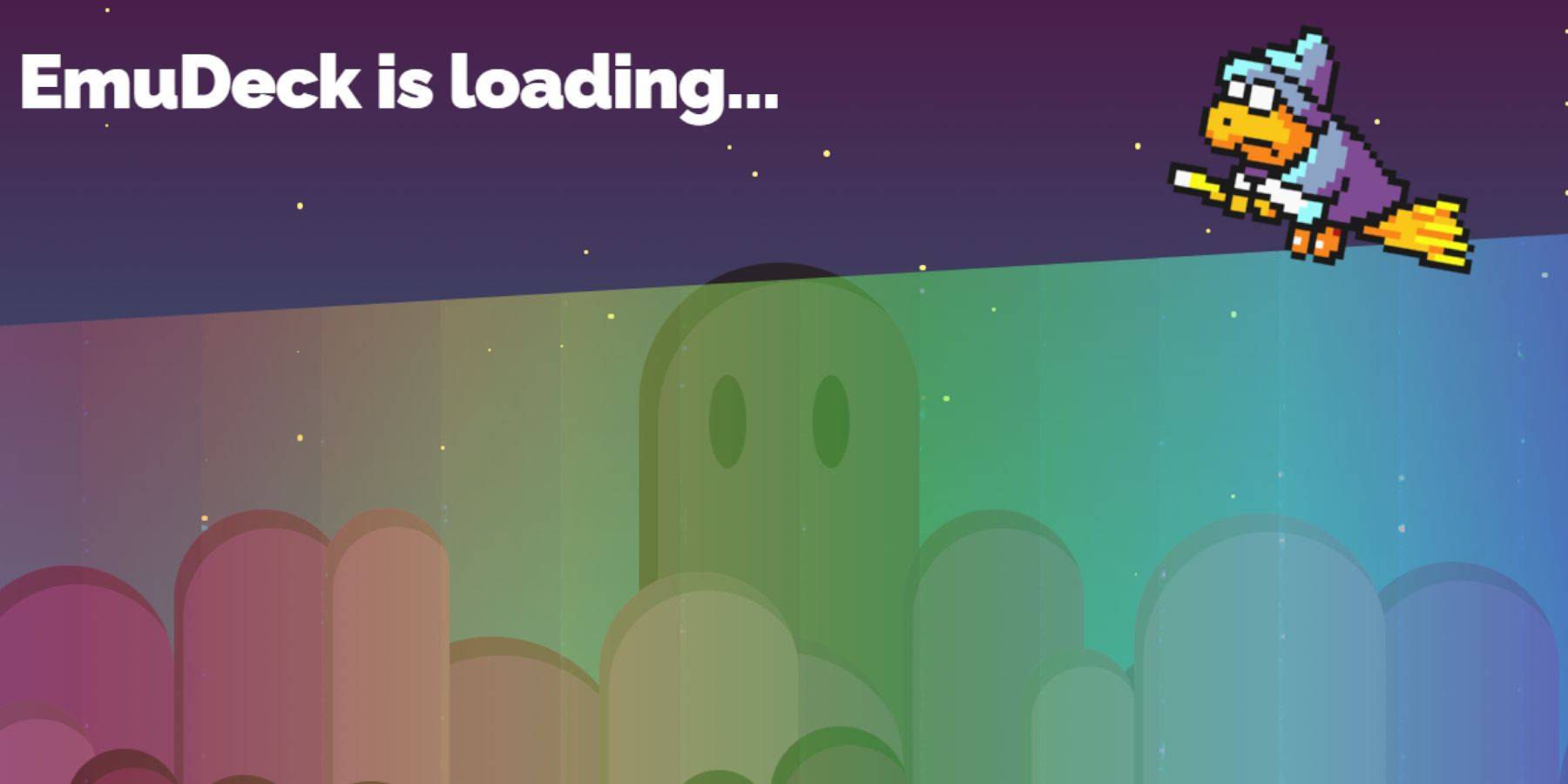
- Chuyển sang chế độ máy tính để bàn.
- Tải xuống Emudeck bằng trình duyệt web.
- Chọn phiên bản Steamos chính xác.
- Chọn cài đặt tùy chỉnh.
- Đổi tên thẻ SD của bạn thành "chính" để quản lý dễ dàng hơn.
- Chọn Retroarch (và Trình quản lý ROM Steam) cho mô phỏng hệ thống chính của SEGA.
- Định cấu hình shader CRT (tùy chọn).
- Hoàn thành cài đặt.
Chuyển rom hệ thống chính
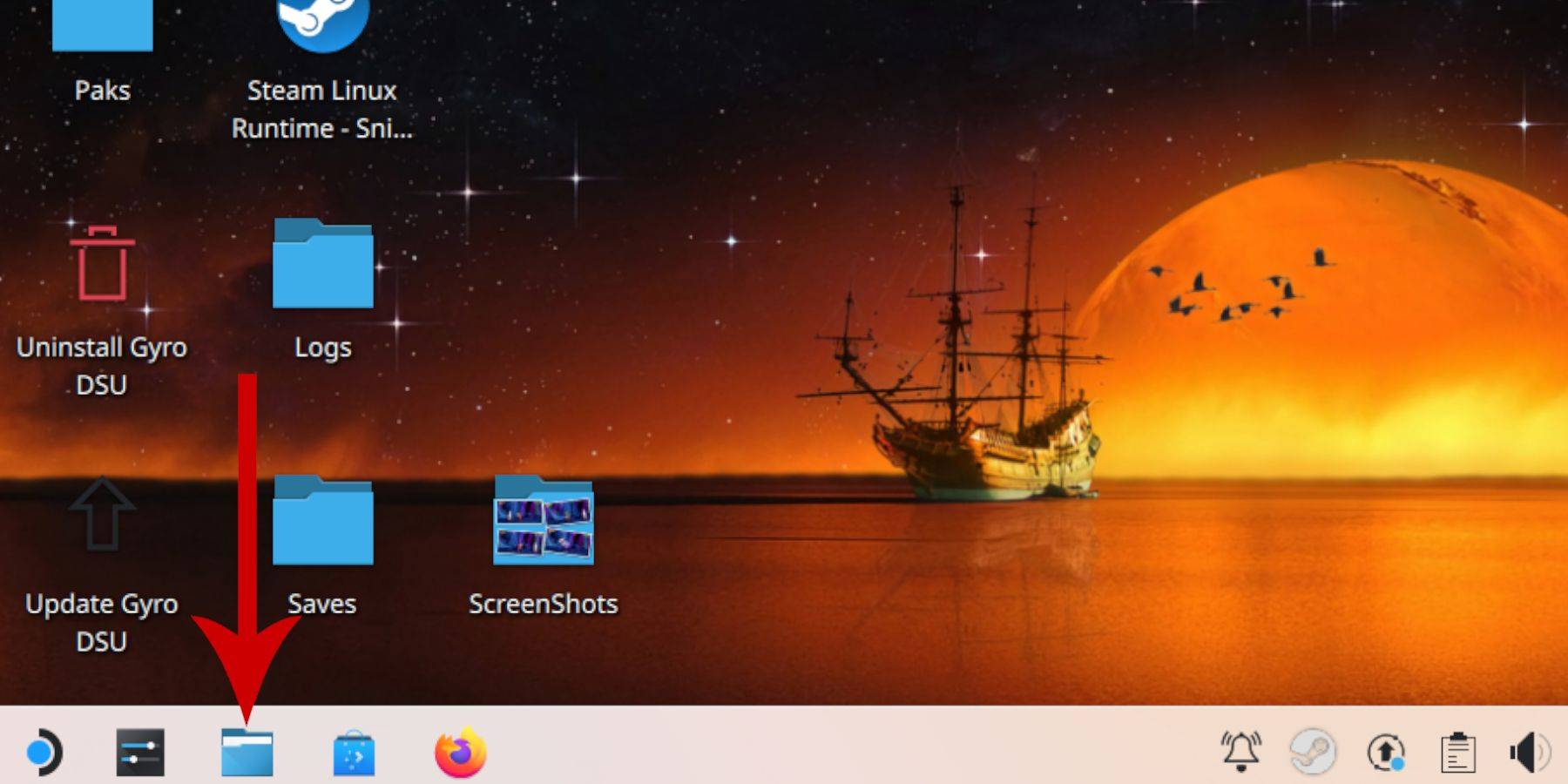
- Mở Trình quản lý tập tin cá heo.
- Xác định vị trí thẻ SD "chính" của bạn trong các thiết bị có thể tháo rời.
- Điều hướng đến
Mô phỏng/ROMS/Mastersystem. - Chuyển các tệp ROM
.smscủa bạn (không bao gồm tệp 'phương tiện').
Thêm trò chơi hệ thống chính vào thư viện Steam
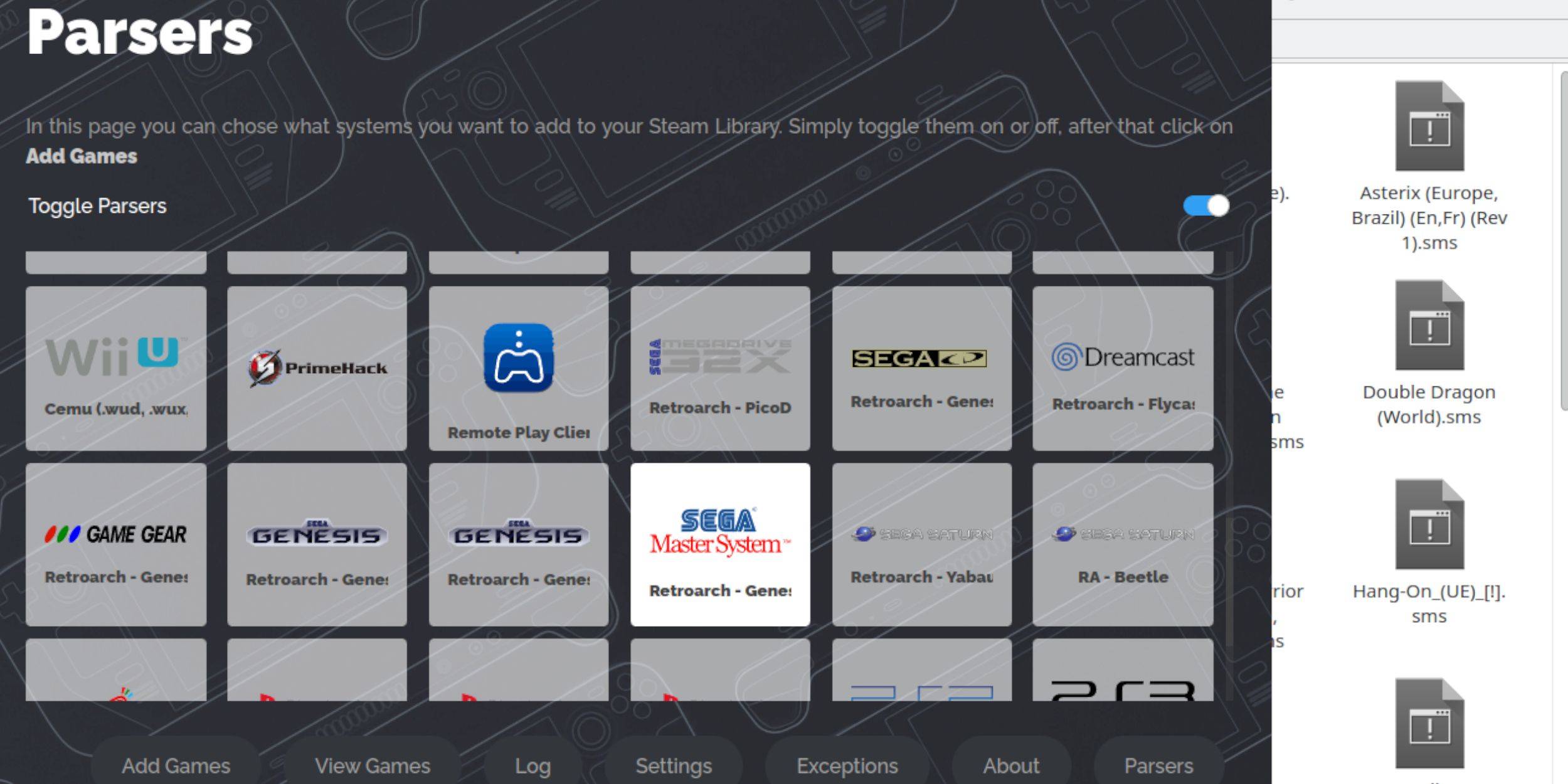
- Mở Emudeck trong chế độ máy tính để bàn.
- Khởi động Trình quản lý ROM Steam.
- Tắt phân tích cú pháp, sau đó chọn SEGA Master System.
- Thêm trò chơi và phân tích cú pháp.
- Lưu vào hơi nước sau khi xác minh trò chơi và hiển thị tác phẩm nghệ thuật.
Sửa chữa hoặc tải lên tác phẩm nghệ thuật bị thiếu

Cho các tác phẩm nghệ thuật bị thiếu:
- Nhấp vào "Khắc phục" trên khung bìa.
- Tìm kiếm tiêu đề trò chơi.
- Chọn và lưu đúng tác phẩm nghệ thuật.
Để tải lên tác phẩm nghệ thuật:
- Lưu tác phẩm nghệ thuật vào thư mục hình ảnh của Steam Deck.
- Nhấp vào "Tải lên" và chọn hình ảnh.
- Lưu và đóng.
Chơi các trò chơi hệ thống chính trên sàn Steam

- Chuyển sang chế độ chơi game.
- Mở thư viện Steam của bạn.
- Truy cập bộ sưu tập hệ thống SEGA Master của bạn.
- Chọn một trò chơi và chơi.
Cải thiện hiệu suất
- Khởi chạy một trò chơi và mở menu truy cập nhanh (QAM).
- Truy cập menu hiệu suất.
- Kích hoạt "Sử dụng hồ sơ trò chơi", đặt giới hạn khung thành 60 khung hình/giây và kích hoạt bóng một nửa.
Cài đặt bộ tải chùng cho sàn Steam
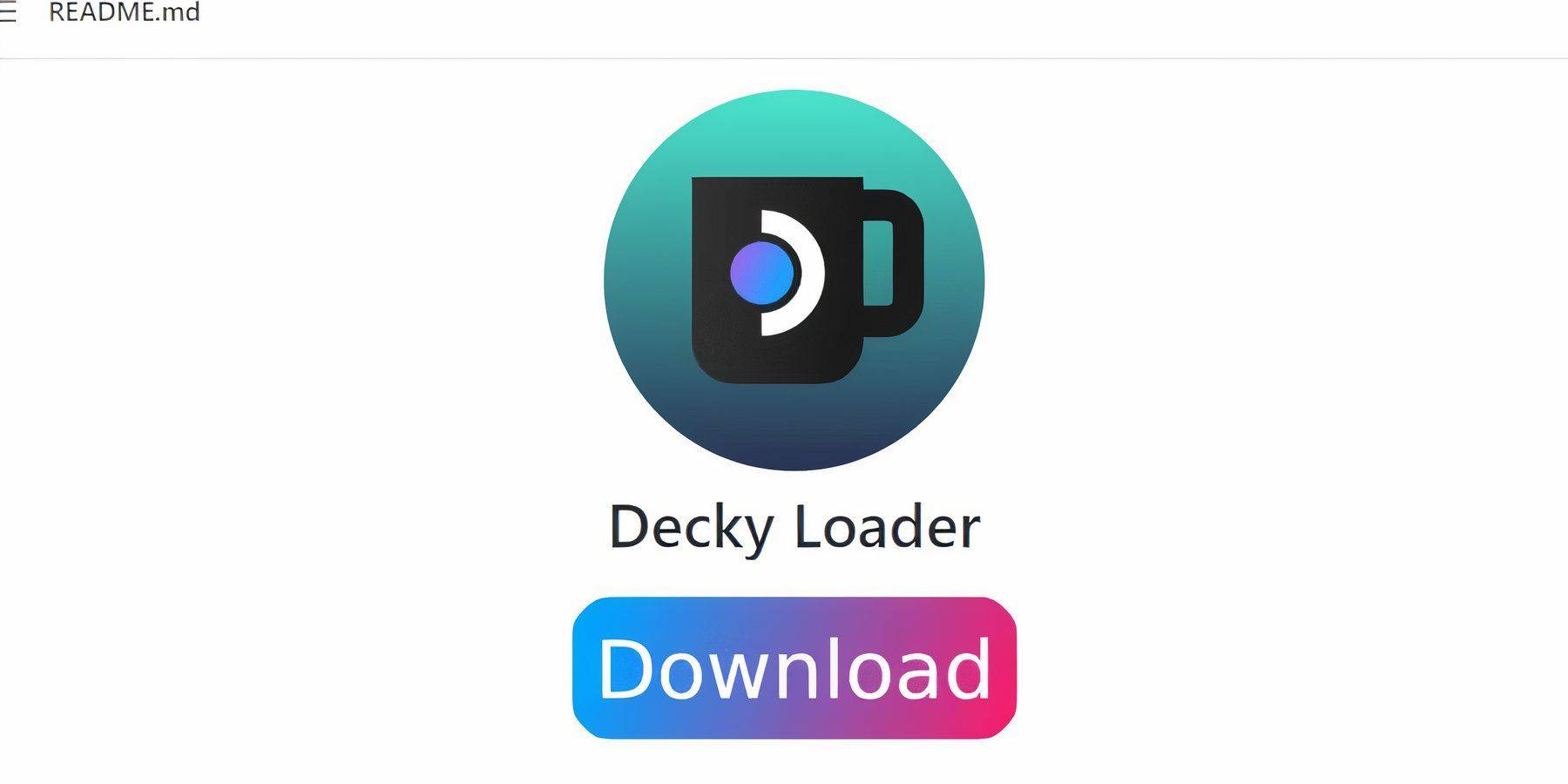
- Chuyển sang chế độ máy tính để bàn.
- Tải xuống bộ tải chùng từ GitHub.
- Chọn cài đặt được đề xuất.
- Khởi động lại ở chế độ chơi game.
Cài đặt công cụ điện
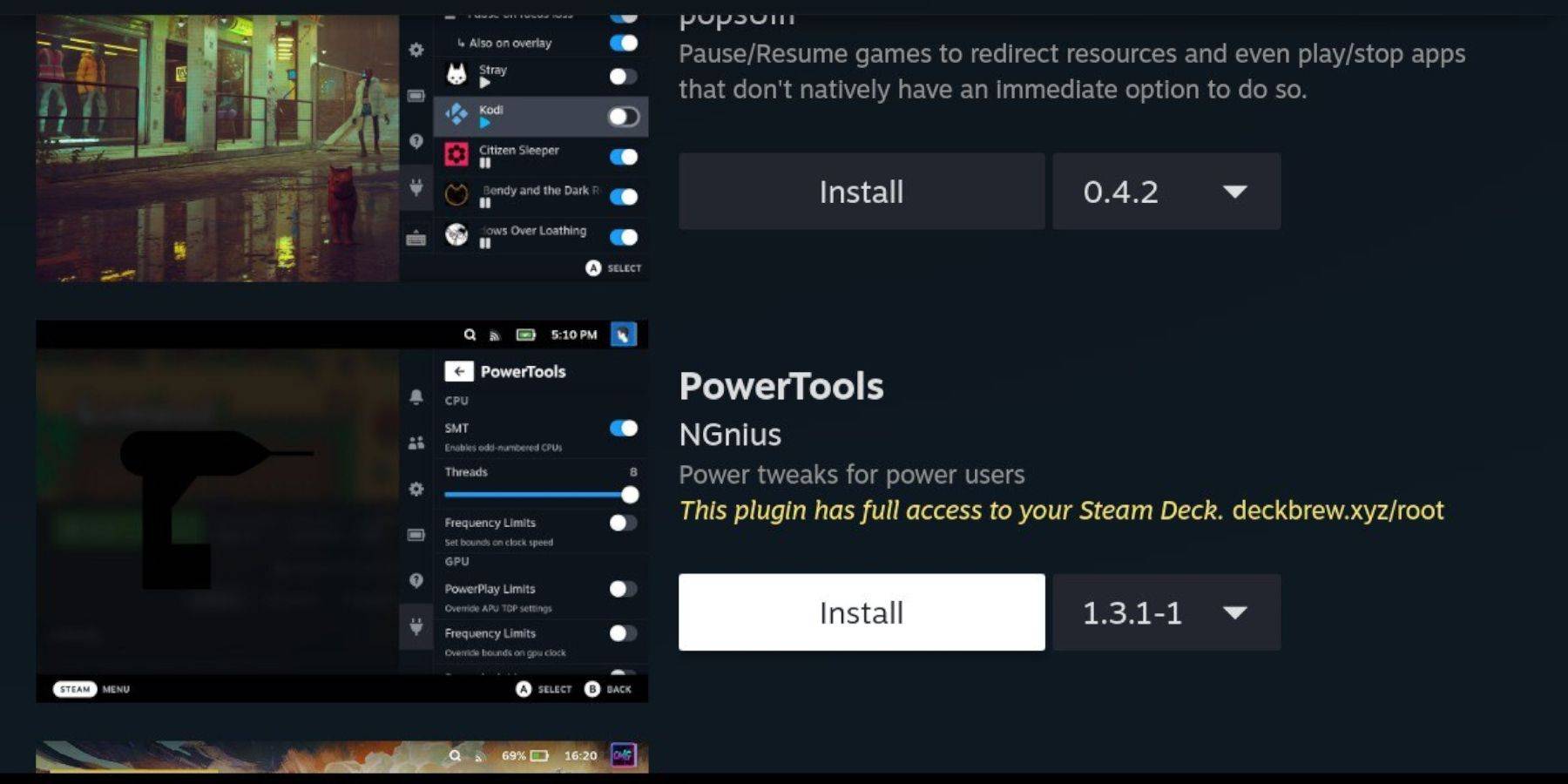
- Mở QAM, sau đó là bộ tải chùng.
- Truy cập cửa hàng chùng.
- Cài đặt các công cụ điện.
Cài đặt công cụ điện cho các trò chơi được mô phỏng
- Khởi động một trò chơi.
- Mở QAM, sau đó là công cụ điện.
- Tắt SMT.
- Đặt chủ đề thành 4.
- Mở menu hiệu suất.
- Kích hoạt chế độ xem nâng cao, điều khiển đồng hồ GPU thủ công và đặt tần số đồng hồ GPU thành 1200.
- Lưu hồ sơ trên mỗi trò chơi.
Sửa bộ tải chùng sau khi cập nhật sàn Steam
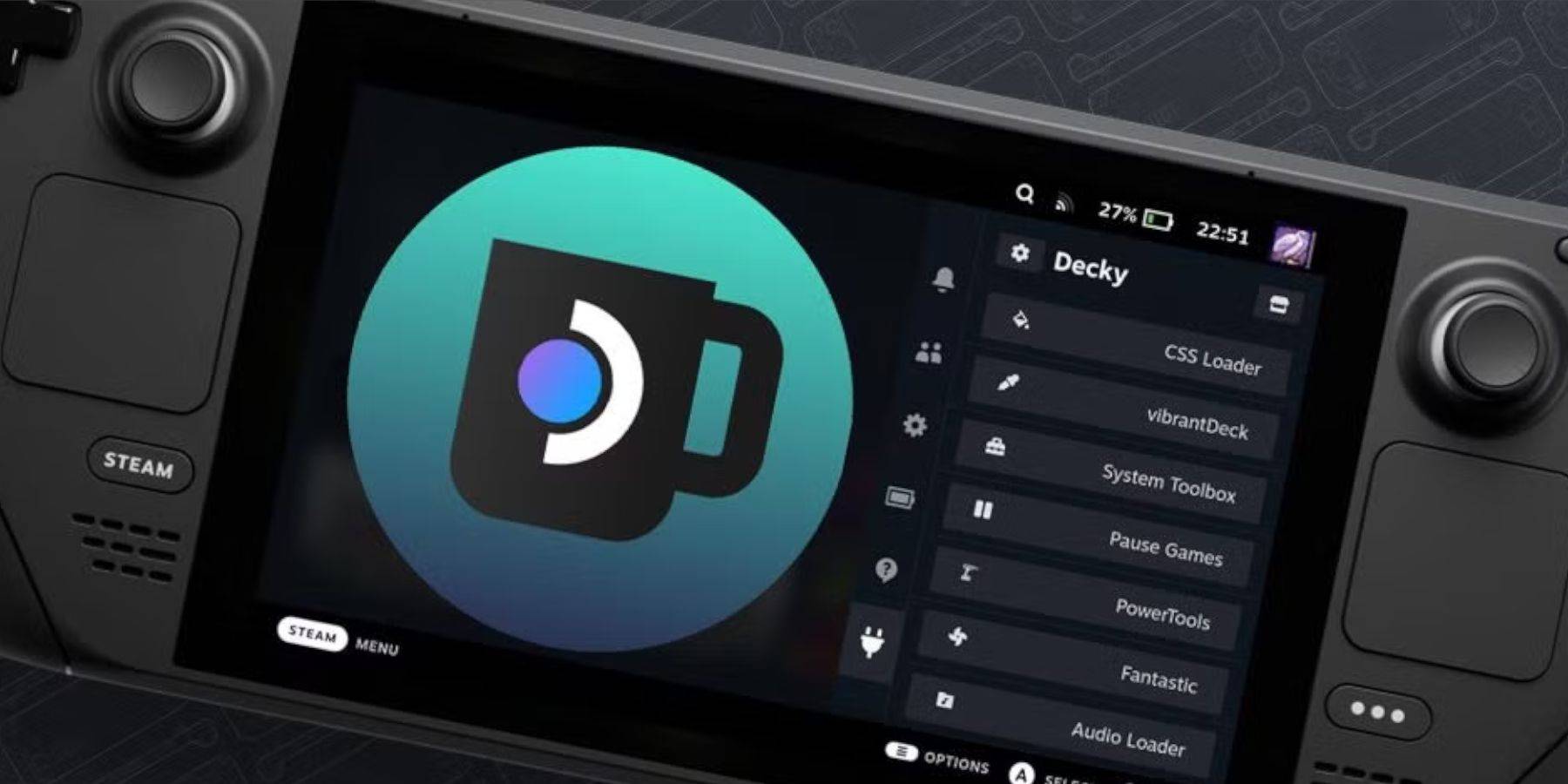
- Chuyển sang chế độ máy tính để bàn.
- Trình cài đặt Trình tải xuống và thực hiện lại Trình cài đặt DECKY từ GitHub.
- Nhập mật khẩu giả của bạn (hoặc tạo một).
- Khởi động lại ở chế độ chơi game.